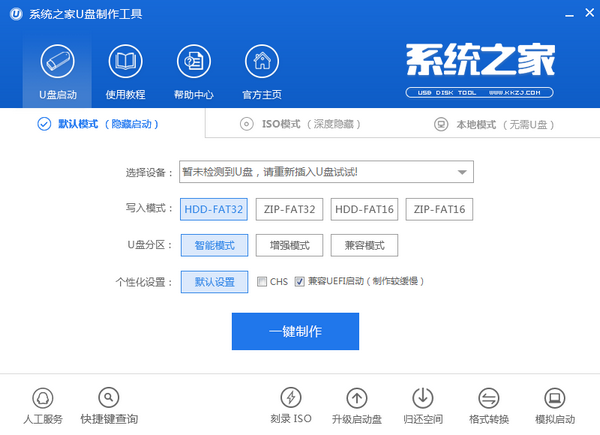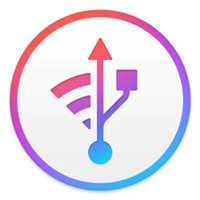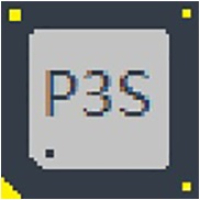系统之家U盘制作工具最新版是一款专业且可以一键自动完成U盘启动盘制作,不需要任何技术基础,平时当U盘使用,需要的时候就是修复盘,完全不需要光驱和光盘,携带方便。系统之家U盘制作工具最新版可以帮助你对自己的电脑进行一键装机或者是进行U盘制作。软件可一次制作,轻松帮你解决重装系统的问题。
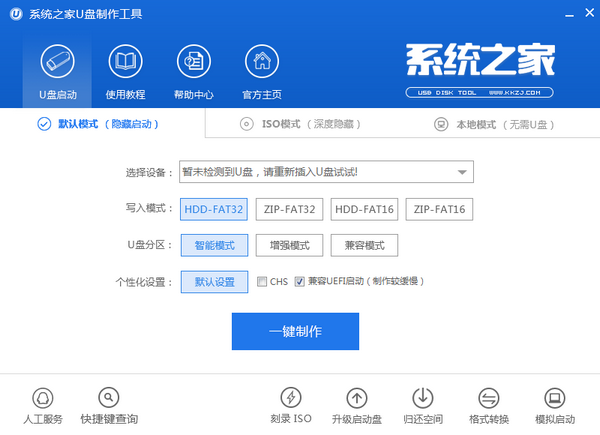
系统之家U盘制作工具软件特色
告别繁琐,简单易用
不需要任何技术基础,一键制作,自动完成制作。
写入保护,防止病毒侵袭
系统之家启动盘采用写入保护技术,彻底切断病毒传播途径。
一盘两用,携带方便
平时当U盘使用,需要的时候就是修复盘,告别光驱和光盘。
自由更换系统,全面兼容新旧配置
系统之家引导盘用户可以自由替换系统,支持GHOST与原版系统安装,方便快捷。
读写速度快,安全稳固
U盘可达5万次读写次数,USB2.0高速传输,整个过程不到10分钟。
系统之家U盘制作工具安装步骤
1、首先在华军软件园下载系统之家U盘制作工具最新版软件包
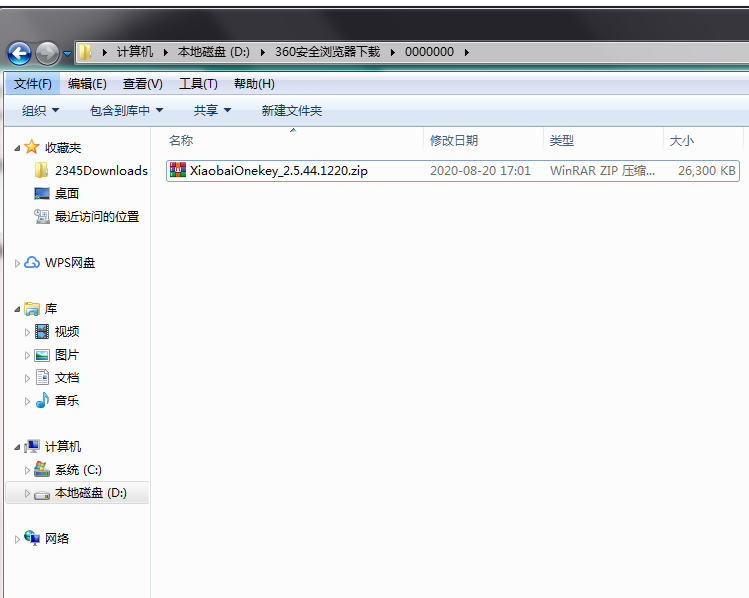
2、解压得到exe可执行文件
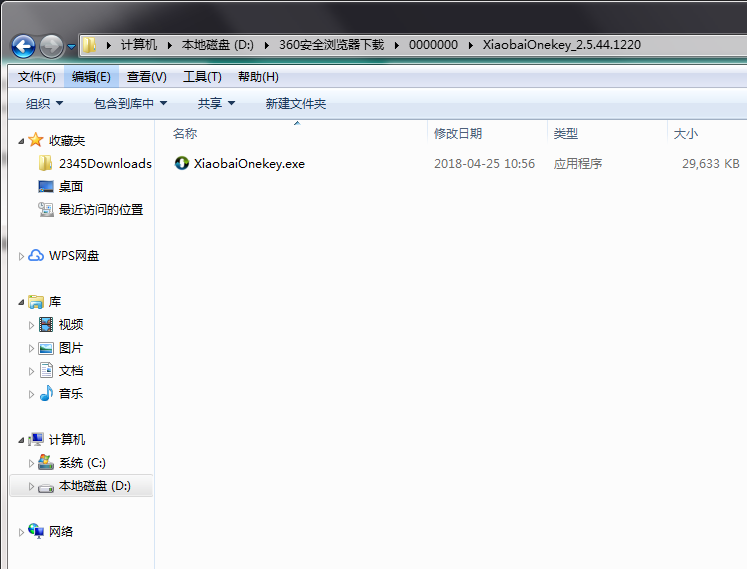
3、软件无需安装,打开即可使用
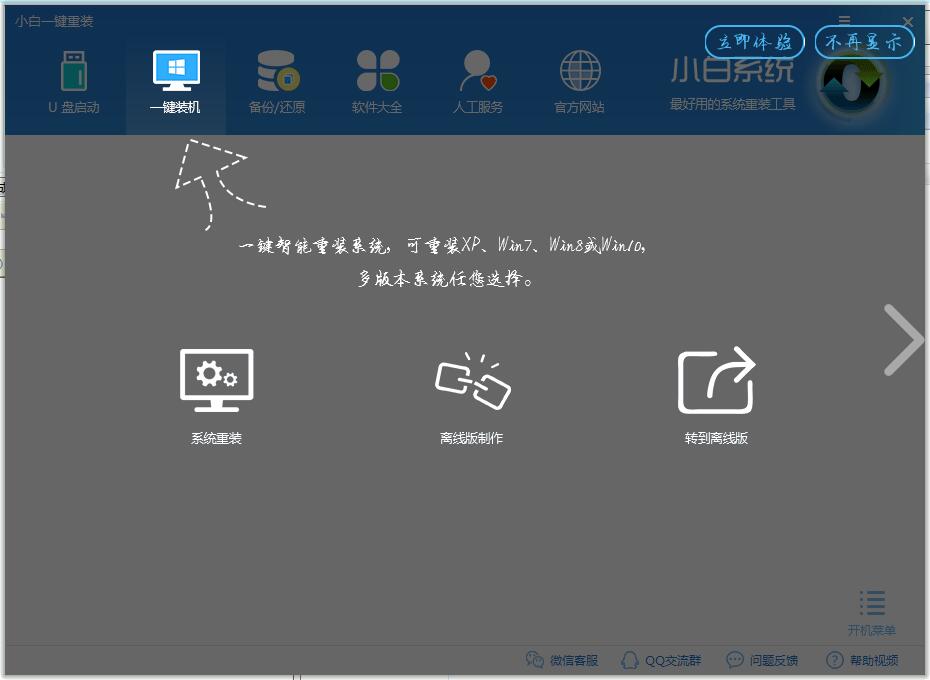
系统之家U盘制作工具使用方法
1.打开系统之家u盘启动盘制作工具,将准备好的u盘插入电脑usb接口,等待软件自动识别所插入的u盘。随后无需修改界面中任何选项,与下图所示参数选项一致之后点击“一键制作”
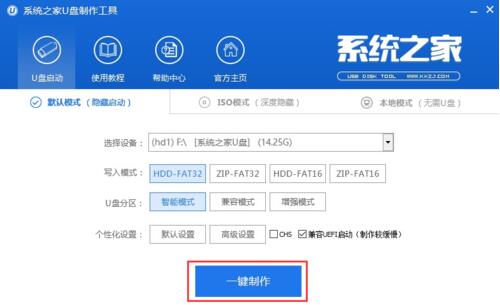
2.这时会出现一个弹窗警告:“本操作将会删除所有数据,且不可恢复”,若u盘中存有重要资料,可将资料备份至本地磁盘中,确认备份完成或者没有重要资料后我们点击“确定”执行制作
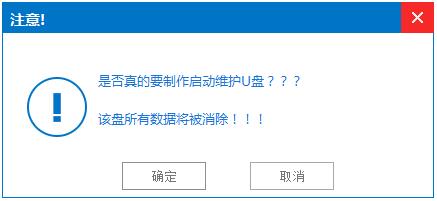
3.制作u盘启动盘过程大约需要5-10分钟左右的时间,在此期间请耐心等待并不要进行其他操作,以保证制作过程顺利完成
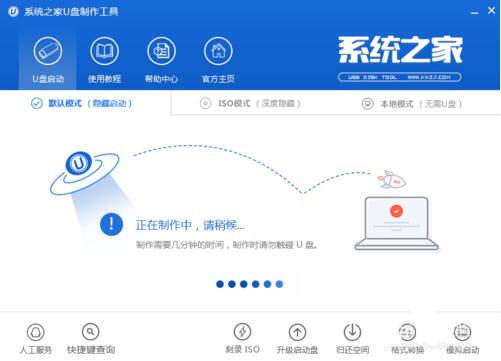
4.u盘启动盘制作完成后,会弹出新的提示窗口,对此我们点击“是”对制作完成的u盘启动盘进行模拟启动测试,测试u盘启动盘是否可用
5.若在模拟启动中看到如下界面,说明我们的u盘启动盘已制作成功(注意:模拟启动界面仅供测试使用,请勿进一步操作),最后按组合键“Ctrl+Alt”释放出鼠标,点击右上角的关闭图标退出模拟启动界面
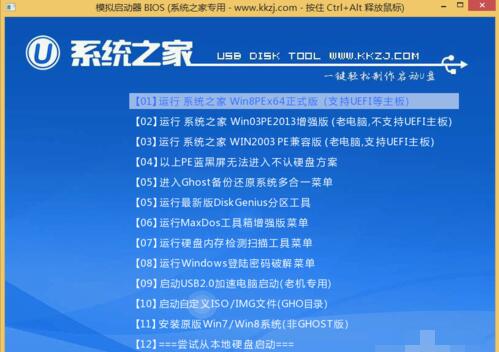
6.到这里启动U盘就制作好了
系统之家U盘制作工具更新日志
1.修复BUG,新版体验更佳
2.更改了部分页面
华军小编推荐:
系统之家U盘制作工具太好用了,在系统辅助里面算是数一数二的软件,相信用过的小伙伴都会说好用的,如果不喜欢我们还有{recommendWords}